开发软件平台环境的搭建与配置
- 格式:pdf
- 大小:414.44 KB
- 文档页数:3
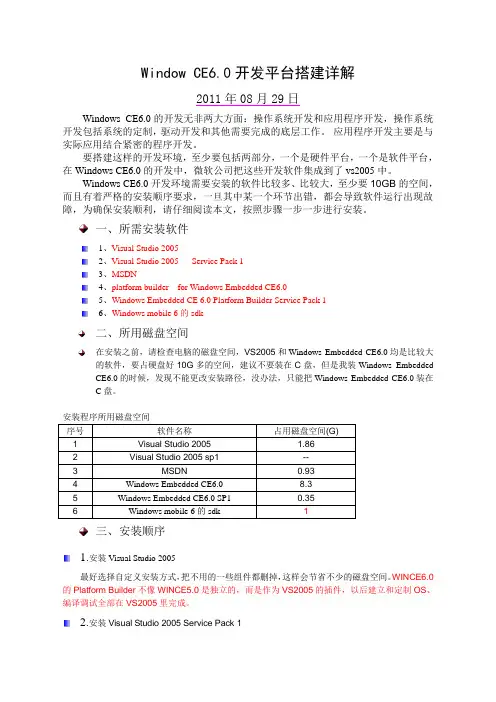
Window CE6.0开发平台搭建详解2011年08月29日Windows CE6.0的开发无非两大方面:操作系统开发和应用程序开发,操作系统开发包括系统的定制,驱动开发和其他需要完成的底层工作。
应用程序开发主要是与实际应用结合紧密的程序开发。
要搭建这样的开发环境,至少要包括两部分,一个是硬件平台,一个是软件平台,在Windows CE6.0的开发中,微软公司把这些开发软件集成到了vs2005中。
Windows CE6.0开发环境需要安装的软件比较多、比较大,至少要10GB的空间,而且有着严格的安装顺序要求,一旦其中某一个环节出错,都会导致软件运行出现故障,为确保安装顺利,请仔细阅读本文,按照步骤一步一步进行安装。
一、所需安装软件1、Visual Studio 20052、Visual Studio 2005 Service Pack 13、MSDN4、platform builder for Windows Embedded CE6.05、Windows Embedded CE 6.0 Platform Builder Service Pack 16、Windows mobile 6的sdk二、所用磁盘空间在安装之前,请检查电脑的磁盘空间,VS2005和Windows Embedded CE6.0均是比较大的软件,要占硬盘好10G多的空间,建议不要装在C盘,但是我装Windows Embedded CE6.0的时候,发现不能更改安装路径,没办法,只能把Windows Embedded CE6.0装在C盘。
三、安装顺序1.安装Visual Studio 2005最好选择自定义安装方式,把不用的一些组件都删掉,这样会节省不少的磁盘空间。
WINCE6.0的Platform Builder不像WINCE5.0是独立的,而是作为VS2005的插件,以后建立和定制OS、编译调试全部在VS2005里完成。
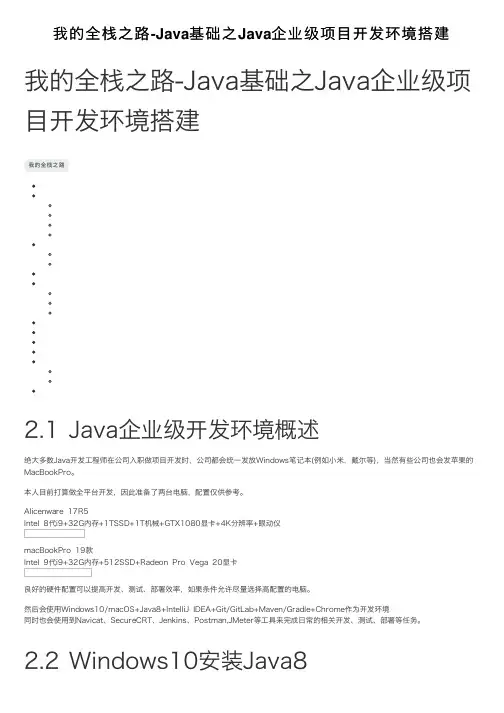
我的全栈之路-Java基础之Java企业级项⽬开发环境搭建我的全栈之路-Java基础之Java企业级项⽬开发环境搭建我的全栈之路2.1 Java企业级开发环境概述绝⼤多数Java开发⼯程师在公司⼊职做项⽬开发时,公司都会统⼀发放Windows笔记本(例如⼩⽶,戴尔等),当然有些公司也会发苹果的MacBookPro。
本⼈⽬前打算做全平台开发,因此准备了两台电脑,配置仅供参考。
Alicenware 17R5Intel 8代i9+32G内存+1TSSD+1T机械+GTX1080显卡+4K分辨率+眼动仪macBookPro 19款Intel 9代i9+32G内存+512SSD+Radeon Pro Vega 20显卡良好的硬件配置可以提⾼开发、测试、部署效率,如果条件允许尽量选择⾼配置的电脑。
然后会使⽤Windows10/macOS+Java8+IntelliJ IDEA+Git/GitLab+Maven/Gradle+Chrome作为开发环境同时也会使⽤到Navicat、SecureCRT、Jenkins、Postman,JMeter等⼯具来完成⽇常的相关开发、测试、部署等任务。
2.2 Windows10安装Java82.2.1 Windows10和Java介绍Java8作为⽬前最主流的版本,⼀些开源框架(例如SpringBoot2.0)和 ⼤型互联⽹公司的分布式应⽤都已经采⽤Java8构建和部署。
2.2.2 Java8下载Windows10安装Java8⾮常简单,⾸先我们去Oracle官⽹下载Java8,⽬前最新的Java8版本是1.8.0_221在点击jdk-8u221-windows-x64.exe的下载链接后,登录Oracle账户就可以开始下载了如果Oracle官⽹下载⽐较慢,还可以复制链接到迅雷下载。
2.2.3 Windows10安装JDK8Java8下载完成以后,双击安装⽂件jdk-8u221-windows-x64.exe,然后系统会弹出⼀个⽤户账户控制的窗⼝,提⽰"你要允许此应⽤对你的设备进⾏更改吗",这⾥选择⽤⿏标点击是,就可以开始进⾏安装了。

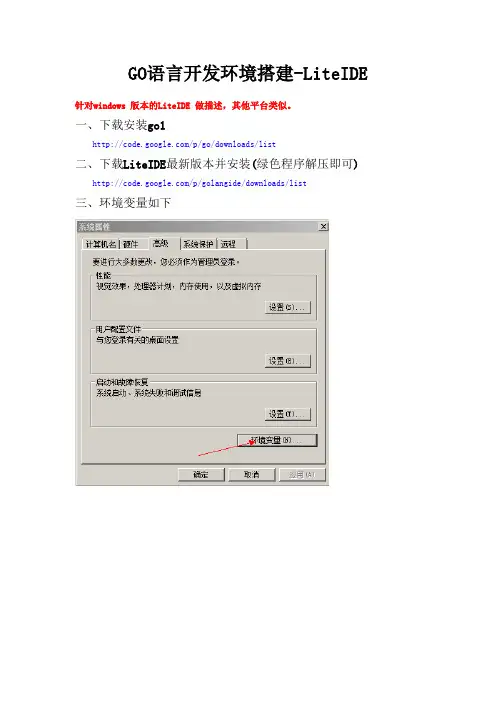
GO语言开发环境搭建-LiteIDE针对windows 版本的LiteIDE做描述,其他平台类似。
一、下载安装go1/p/go/downloads/list二、下载LiteIDE最新版本并安装(绿色程序解压即可)/p/golangide/downloads/list三、环境变量如下四、推荐下载AstaXie的CHM版本GO使用手册https:///astaxie/godoc/downloads 五、配置LiteIDE使用的GO编译环境如果是go1-386,则选择win32,如果是go1-amd64,则选择win64。
菜单栏:查看->选项->LiteEnv如果是32 位就双击并编辑win32.env,如果是64 位的双击并编辑win64.env以win64.env 为例,编辑以下win64.env 内容#win64 environmentGOROOT=c:\go-w64GOARCH=amd64GOOS=windowsPATH=%GOROOT%\bin;C:\MinGW64\bin;%PATH%LiteIDE_GDB=gdb64LiteIDE_MAKE=mingw32-makeLiteIDE_TERM=%COMSPEC%LiteIDE_TERMARGS=LiteIDE_EXEC=%COMSPEC%LiteIDE_EXECOPT=/k中间牵扯到路径的换成自己的真实路径CTRL+S 保存下,重启LiteIDE。
六、打开LiteIDE如果以上步骤无误应该看到如下图所示说环境已经配置好了七、设置gopath构建工作空间(这里的工作空间可以理解成工程目录)LiteIDE内置了gopath的配置方法不懂点击查看/2012/02/翻译go-环境设置/首先建议个目录用于保存工程例如e:/goworkspace点击箭头指向的按钮会看到如下图所示点击浏览点击ok 会看到package 浏览面板多出一项点击文件->新建恭喜你成功建立了一个工程现在来建一个自定义包吧点击文件->新建点击ok 如下图所示现在写两行代码吧然后载入test点击Install 安装自定义包然后点击BuildAndRun看编译成功了!好了就到这里吧相信大家都会了八、安装使用gocode安装好GO 环境后,进入CMD 运行以下命令go get -u /nsf/gocode运行LiteIDE就可以获得gocode的代码提示。
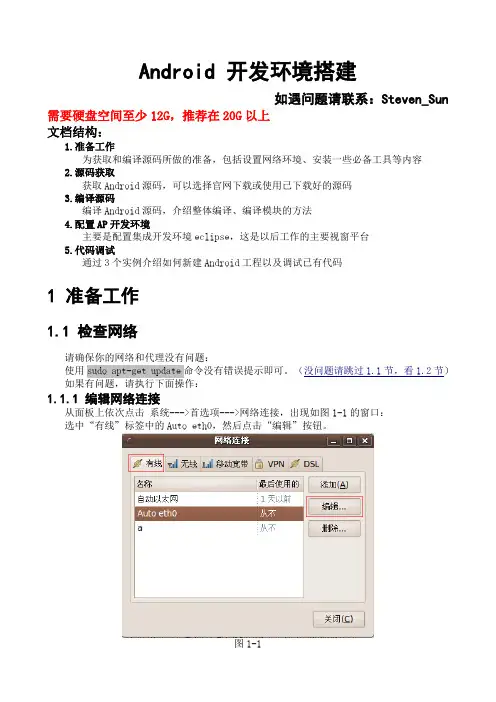
Android 开发环境搭建如遇问题请联系:Steven_Sun 需要硬盘空间至少12G,推荐在20G以上文档结构:1.准备工作为获取和编译源码所做的准备,包括设置网络环境、安装一些必备工具等内容2.源码获取获取Android源码,可以选择官网下载或使用已下载好的源码3.编译源码编译Android源码,介绍整体编译、编译模块的方法4.配置AP开发环境主要是配置集成开发环境eclipse,这是以后工作的主要视窗平台5.代码调试通过3个实例介绍如何新建Android工程以及调试已有代码1 准备工作1.1 检查网络请确保你的网络和代理没有问题:使用sudo apt-get update命令没有错误提示即可。
(没问题请跳过1.1节,看1.2节)如果有问题,请执行下面操作:1.1.1 编辑网络连接从面板上依次点击系统--->首选项--->网络连接,出现如图1-1的窗口:选中“有线”标签中的Auto eth0,然后点击“编辑”按钮。
图1-1在弹出的窗口中(如图1-2),选择“802.1x安全性”标签,勾选“对此连接使用802.1x安全性““认证“处选择”受保护的EAP(PEAP)用户名输入你的网域用户名密码输入网域密码其他默认,点击“应用”按钮。
图1-21.1.2 配置代理服务器目的是使终端以及apt工具能够使用网络。
以便更新软件源和下载Android源码。
上一步配置好以后只是连接上了网域,如果想要实现上网的目的还需要设置代理。
这里提供2种设置代理的方法:使用ntlmaps配置代理、使用google浏览器配置代理。
使用ntlmaps代理有时会出现配置好以后仍然无法联网的情况,注意要重复步骤1.1.2.1。
关键是配置完之后要重启电脑。
Google浏览器配置代理一般使用起来比较方便,但缺点是下载Android源码时长时间挂机,可能出现断开的情况。
这时需要使用google浏览器浏览一下网页,然后再重新输入下载命令继续下载即可。
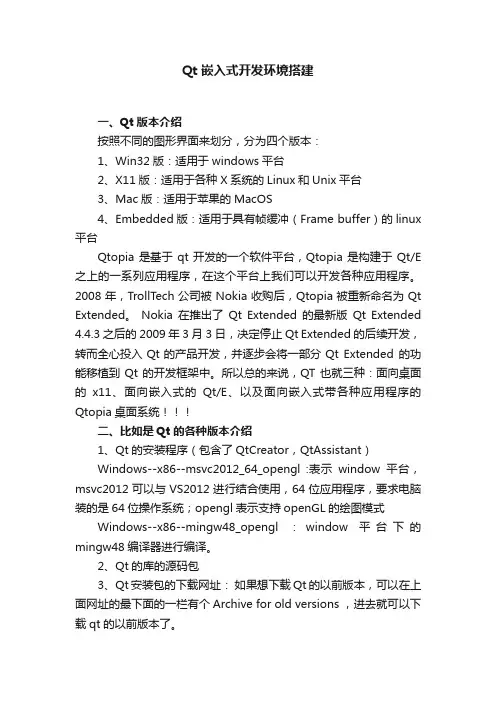
Qt嵌入式开发环境搭建一、Qt版本介绍按照不同的图形界面来划分,分为四个版本:1、Win32版:适用于windows平台2、X11版:适用于各种X系统的Linux和Unix平台3、Mac版:适用于苹果的MacOS4、Embedded版:适用于具有帧缓冲(Frame buffer)的linux 平台Qtopia是基于qt开发的一个软件平台,Qtopia是构建于Qt/E 之上的一系列应用程序,在这个平台上我们可以开发各种应用程序。
2008年,TrollTech公司被Nokia收购后,Qtopia被重新命名为Qt Extended。
Nokia在推出了Qt Extended的最新版Qt Extended 4.4.3之后的2009年3月3日,决定停止Qt Extended的后续开发,转而全心投入Qt的产品开发,并逐步会将一部分Qt Extended 的功能移植到Qt的开发框架中。
所以总的来说,QT也就三种:面向桌面的x11、面向嵌入式的Qt/E、以及面向嵌入式带各种应用程序的Qtopia桌面系统二、比如是Qt的各种版本介绍1、Qt的安装程序(包含了QtCreator,QtAssistant)Windows--x86--msvc2012_64_opengl :表示window平台,msvc2012可以与VS2012进行结合使用,64位应用程序,要求电脑装的是64位操作系统;opengl表示支持openGL的绘图模式Windows--x86--mingw48_opengl :window平台下的mingw48编译器进行编译。
2、Qt的库的源码包3、Qt安装包的下载网址:如果想下载Qt的以前版本,可以在上面网址的最下面的一栏有个Archive for old versions ,进去就可以下载qt的以前版本了。
三、嵌入式Qt开发环境的搭建1.预备知识,嵌入式qt开发环境的安装方法很多,qt的版本也很多。
有点让人不知所措,不知该按哪种方法去安装。
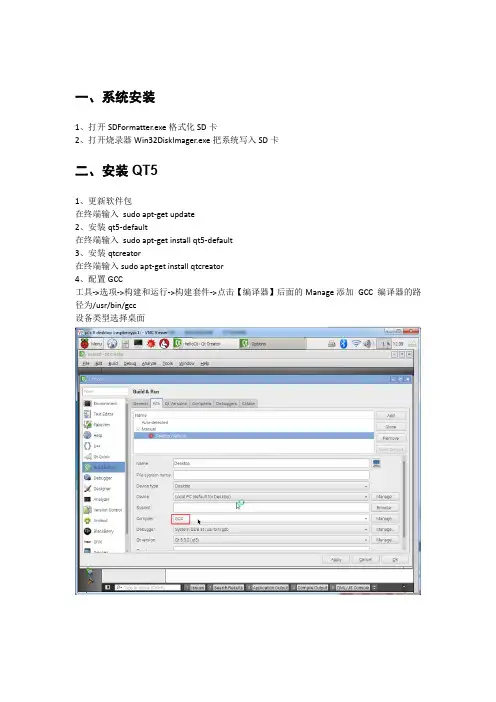
一、系统安装1、打开SDFormatter.exe格式化SD卡2、打开烧录器Win32DiskImager.exe把系统写入SD卡二、安装QT51、更新软件包在终端输入sudo apt-get update2、安装qt5-default在终端输入sudo apt-get install qt5-default3、安装qtcreator在终端输入sudo apt-get install qtcreator4、配置GCC工具->选项->构建和运行->构建套件->点击【编译器】后面的Manage添加GCC 编译器的路径为/usr/bin/gcc设备类型选择桌面三、安装中文google输入法sudo apt-get install fcitx fcitx-googlepinyin fcitx-module-cloudpinyin fcitx-sunpinyin(装完之后要重启)四、树莓派和win7文件共享/study/portal.php?aid=599&mod=view1、sudo apt-get update2、Sudo apt-get install samba samba-common-bin3、sudo vi /etc/samba/smb.conf4、配置每个用户可以读写自己的home 目录,在“[homes]”节中,把“read only = yes”改为“read only = no”。
5、sudo /etc/init.d/samba restart6、sudo smbpasswd -a pi五、打开自带串口六、树莓派实时时钟在树莓派使用上RTC实时时钟,不用再担心断电后时间归零的问题,开机后自动同步RTC时钟!!!参考网址:/p/41114880171、购买基于DS3231的RTC时钟模块,并且支持3.3V的那种2、配置树莓派a、打开树莓派的i2c接口sudo raspi-config -->Advanced Option-->I2C,全部选择yesb、添加i2c模块sudo nano /etc/modules然后添加以下两行内容:i2c-bcm2708i2c-devc、安装i2c工具,查看i2c设备bsudo apt-get install i2c-tools执行命令查看i2c设备sudo i2cdetect -y -a 1显示的地址就是我们需要使用的,树莓派一般是68d、编辑启动文件/etc/rc.localsudo nano /etc/rc.local将以下内容加入“exit0”行之前sudo modprobe i2c-devsudo modprobe i2c-bcm2708echo ds3231 0x68 | sudo tee /sys/class/i2c-ad apter/i2c-1/new_devicesudo hwclock -rsudo hwclock -s3、hwclock命令介绍sudo hwclock -r #读时钟sudo hwclock -s #写时钟sudo hwclock -w #把系统的时间写入DS3231七、将Top软件设置为开机启动首先将Top执行先关的配置文件复制到/home/pi目录下文件列表Log文件夹、GPRSConnect.ini、setReadCycle.ini、setSerical.ini、timeAreaAvgSet.ini、top.db、Top。

声明:本文非原创,而是对以下的文章的一些整理:一步一步了解Cocos2dx 3.0 正式版本开发环境搭建(Win32/Android)Cocos2d-x 3.4环境搭建及apk发布调试之谜海归巢Windows7 64位系统搭建Cocos2d-x 2.2.1最新版以及Android交叉编译环境(详细教程)Cocos2dx.3x入门三部曲-Hello Game项目创建(二)cocos2d-x3.2 在Windows下打包Android平台APKPS:本人电脑是win7 64位,用的是cocos2d-x 3.6。
准备工具Cocos2d-x 3.x【我的版本是3.6】Windows环境:VS2012Python-2.7Android环境:apache-ant-1.8.2-bin.tar.zip 【ANT】Java JDK(版本:jdk-8u40-windows-x64)adt-bundle-windows-x86_64-20121030 【集成了Android SDK与Eclipse】Android-ndk64-r10b-windows-x86_64 【NDK】cygwin2.738 native(本地版)Windows环境搭建1.安装vs2012如果是msdn版是不用注册的,不过安装的时候记得先把系统日期先调到2012到2012年左右,否则会出现什么时间戳有问题,安装不成功。
如果不是msdn版的就自己上网找注册码。
2.Python安装与环境配置安装的时候使用默认安装方式即可,但是安装完毕后我们需要配置环境变量。
在我的电脑(右键)->属性->高级系统设置->高级选项卡->环境变量->系统变量中找到Path 变量,并在其值中增加指向Python的环境变量。
格式为 [Python安装路径]; 例如我的安装路径为F:\Python 2.7.8,即在path里添加“F:\Python 2.7.8;”【注意加上分号,分号是区分各个不同的路径的】。
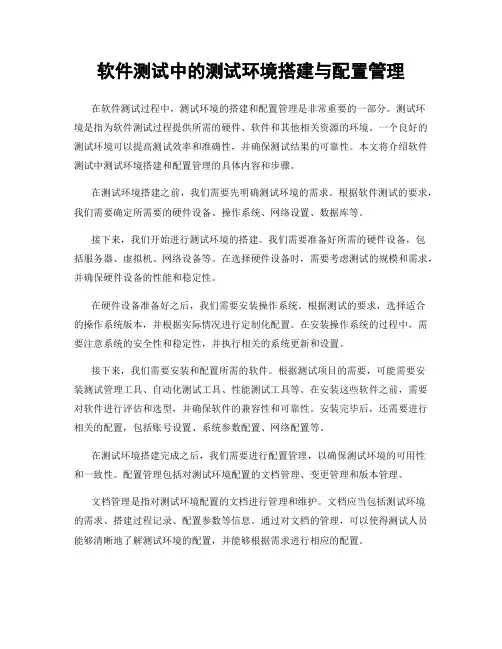
软件测试中的测试环境搭建与配置管理在软件测试过程中,测试环境的搭建和配置管理是非常重要的一部分。
测试环境是指为软件测试过程提供所需的硬件、软件和其他相关资源的环境。
一个良好的测试环境可以提高测试效率和准确性,并确保测试结果的可靠性。
本文将介绍软件测试中测试环境搭建和配置管理的具体内容和步骤。
在测试环境搭建之前,我们需要先明确测试环境的需求。
根据软件测试的要求,我们需要确定所需要的硬件设备、操作系统、网络设置、数据库等。
接下来,我们开始进行测试环境的搭建。
我们需要准备好所需的硬件设备,包括服务器、虚拟机、网络设备等。
在选择硬件设备时,需要考虑测试的规模和需求,并确保硬件设备的性能和稳定性。
在硬件设备准备好之后,我们需要安装操作系统。
根据测试的要求,选择适合的操作系统版本,并根据实际情况进行定制化配置。
在安装操作系统的过程中,需要注意系统的安全性和稳定性,并执行相关的系统更新和设置。
接下来,我们需要安装和配置所需的软件。
根据测试项目的需要,可能需要安装测试管理工具、自动化测试工具、性能测试工具等。
在安装这些软件之前,需要对软件进行评估和选型,并确保软件的兼容性和可靠性。
安装完毕后,还需要进行相关的配置,包括账号设置、系统参数配置、网络配置等。
在测试环境搭建完成之后,我们需要进行配置管理,以确保测试环境的可用性和一致性。
配置管理包括对测试环境配置的文档管理、变更管理和版本管理。
文档管理是指对测试环境配置的文档进行管理和维护。
文档应当包括测试环境的需求、搭建过程记录、配置参数等信息。
通过对文档的管理,可以使得测试人员能够清晰地了解测试环境的配置,并能够根据需求进行相应的配置。
变更管理是指对测试环境配置进行变更的管理。
在测试过程中,可能会有一些需求变更或配置修改的情况发生。
为了确保测试环境的稳定性和一致性,需要对这些变更进行记录和控制。
变更管理应当包括测试环境配置的变更申请、审批和执行过程。
版本管理是指对测试环境配置的版本进行管理。
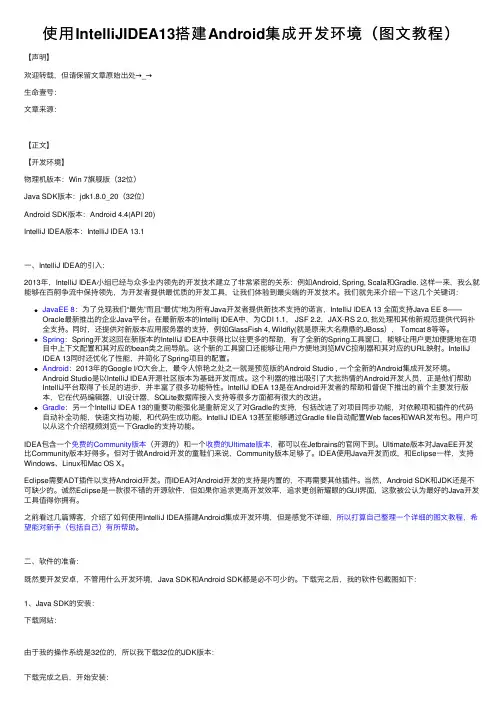
使⽤IntelliJIDEA13搭建Android集成开发环境(图⽂教程)【声明】欢迎转载,但请保留⽂章原始出处→_→⽣命壹号:⽂章来源:【正⽂】【开发环境】物理机版本:Win 7旗舰版(32位)Java SDK版本:jdk1.8.0_20(32位)Android SDK版本:Android 4.4(API 20)IntelliJ IDEA版本:IntelliJ IDEA 13.1⼀、IntelliJ IDEA的引⼊:2013年,IntelliJ IDEA⼩组已经与众多业内领先的开发技术建⽴了⾮常紧密的关系:例如Android, Spring, Scala和Gradle. 这样⼀来,我么就能够在百舸争流中保持领先,为开发者提供最优质的开发⼯具,让我们体验到最尖端的开发技术。
我们就先来介绍⼀下这⼏个关键词:JavaEE 8:为了兑现我们“最先”⽽且“最优”地为所有Java开发者提供新技术⽀持的诺⾔,IntelliJ IDEA 13 全⾯⽀持Java EE 8——Oracle最新推出的企业Java平台。
在最新版本的Intellij IDEA中,为CDI 1.1, JSF 2.2,JAX-RS 2.0, 批处理和其他新规范提供代码补全⽀持。
同时,还提供对新版本应⽤服务器的⽀持,例如GlassFish 4, Wildfly(就是原来⼤名⿍⿍的JBoss), Tomcat 8等等。
Spring:Spring开发这回在新版本的IntelliJ IDEA中获得⽐以往更多的帮助,有了全新的Spring⼯具窗⼝,能够让⽤户更加便捷地在项⽬中上下⽂配置和其对应的bean类之间导航。
这个新的⼯具窗⼝还能够让⽤户⽅便地浏览MVC控制器和其对应的URL映射。
IntelliJ IDEA 13同时还优化了性能,并简化了Spring项⽬的配置。
Android:2013年的Google I/O⼤会上,最令⼈惊艳之处之⼀就是预览版的Android Studio , ⼀个全新的Android集成开发环境。
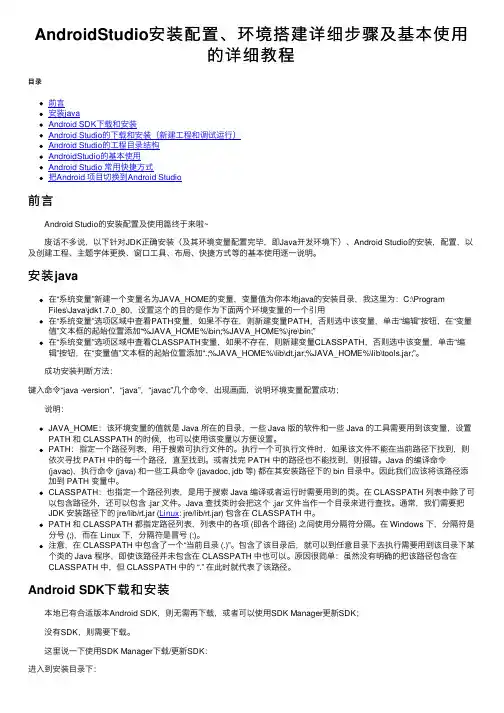
AndroidStudio安装配置、环境搭建详细步骤及基本使⽤的详细教程⽬录前⾔安装javaAndroid SDK下载和安装Android Studio的下载和安装(新建⼯程和调试运⾏)Android Studio的⼯程⽬录结构AndroidStudio的基本使⽤Android Studio 常⽤快捷⽅式把Android 项⽬切换到Android Studio前⾔ Android Studio的安装配置及使⽤篇终于来啦~ 废话不多说,以下针对JDK正确安装(及其环境变量配置完毕,即Java开发环境下)、Android Studio的安装,配置,以及创建⼯程、主题字体更换、窗⼝⼯具、布局、快捷⽅式等的基本使⽤逐⼀说明。
安装java在“系统变量”新建⼀个变量名为JAVA_HOME的变量,变量值为你本地java的安装⽬录,我这⾥为:C:\ProgramFiles\Java\jdk1.7.0_80,设置这个的⽬的是作为下⾯两个环境变量的⼀个引⽤在“系统变量”选项区域中查看PATH变量,如果不存在,则新建变量PATH,否则选中该变量,单击“编辑”按钮,在“变量值”⽂本框的起始位置添加“%JAVA_HOME%\bin;%JAVA_HOME%\jre\bin;”在“系统变量”选项区域中查看CLASSPATH变量,如果不存在,则新建变量CLASSPATH,否则选中该变量,单击“编辑”按钮,在“变量值”⽂本框的起始位置添加“.;%JAVA_HOME%\lib\dt.jar;%JAVA_HOME%\lib\tools.jar;”。
成功安装判断⽅法:键⼊命令“java -version”,“java”,“javac”⼏个命令,出现画⾯,说明环境变量配置成功; 说明:JAVA_HOME:该环境变量的值就是 Java 所在的⽬录,⼀些 Java 版的软件和⼀些 Java 的⼯具需要⽤到该变量,设置PATH 和 CLASSPATH 的时候,也可以使⽤该变量以⽅便设置。
Ubuntu 14.04 QT开发环境搭建(一)胡泽滨一. 软件:qt-creator-linux-x86-opensource-2.7.0.binqt-everywhere-opensource-src-4.7.2.tar.gz二. 源码安装步骤:1 : 解压缩tar xvfz qt-everywhere-opensource-src-4.7.2.tar.gz2 : cd qt-everywhere-opensource-src-4.7.23 : ./configure4 : make(需要sudo apt-get install libX11-dev libXext-dev libXtst-dev , 这个过程比较长,我就编译了4个小时)5 : make install6 : 安装完毕验证:运行/usr/local/Trolltech/Qt-4.7.2/bin/designer ,看见qt 启动,也就是说qt 安装好了。
第三步:设置环境变量vi /etc/profile在其最后添加以下信息export QTDIR=/usr/local/Trolltech/Qt-4.7.2export PATH=$QTDIR/bin:$PATHexport MANPATH=$QTDIR/man:$MANPATHexport LD_LIBRARY_PATH=$QTDIR/lib:$LD_LIBRARY_PATH验证:1:重新开一个终端,输入命令:qmake -v输出结果:2: 输入命令:which qmake输出结果:证明Qt 环境变量已经被配置成功。
开始Qt写个简单的Qt 程序使用安装的Qt 编译来测试一下它的工作效果 新建一个文件名为hello.cpp,其内容如下:保存hello.cpp编译过程如下:(1) 在hello.cpp 所在目录下,运行命令qmake -project hello.cpp 同目录下有hello.pro 文件被生成,它是与平台无关的工程文件。
云开发项目环境与技能要求云开发项目环境与技能要求随着云计算技术的发展,越来越多的企业和个人开始利用云平台来开发和部署各种应用程序。
云开发项目环境与技能要求使得开发人员能够更加高效地利用云平台进行开发工作,并能够适应云计算时代的发展需求。
首先,要进行云开发项目,我们需要搭建相应的开发环境。
一般来说,云开发项目的环境要求如下:1.云平台账户:在开始云开发之前,我们需要创建并配置一个云平台账户,比如AWS、阿里云、腾讯云等等。
这个账户将为我们提供云计算资源和服务。
2.开发工具:选择一个适合的云开发工具,比如Visual Studio Code、Eclipse等,以及相应的插件和扩展。
这些工具可以帮助我们轻松地开发、测试和部署云应用程序。
3.数据库:云开发项目通常需要使用数据库来存储和管理数据。
选择一个适合的云数据库,比如MySQL、MongoDB等,可以满足项目的需求。
4.版本控制工具:使用版本控制工具,比如Git,可以方便地管理和追踪代码的变化,同时与团队成员协同开发。
除了搭建开发环境,云开发项目还需要一定的技能要求。
以下是云开发项目中需要掌握的技能:1.云计算基础知识:了解云计算基础概念、原理和技术,比如虚拟化、容器化、自动化等。
这些知识可以帮助开发人员更好地理解云开发的工作原理和优势。
2.编程技能:掌握至少一种编程语言,比如Java、Python、JavaScript等。
熟悉常用的编程框架和库,比如Spring、Django、React等。
这些技能将帮助开发人员快速开发云应用程序。
3.微服务架构:了解和掌握微服务架构的原理和实践,可以有效地划分和管理各个模块,提高系统的可扩展性和可维护性。
4.安全技术:云开发项目涉及到数据的存储和传输,因此需要具备一定的安全技术知识。
了解加密算法、访问控制、身份验证等安全机制,并能够根据项目需求进行合理的安全设计。
5.故障排除和性能优化:能够熟练使用日志记录和监控工具,及时发现和解决系统中的问题。
Linux下C开发环境的搭建过程---gcc、glibc安装和升级操作⽅法Linux下C开发环境的搭建过程——安装gcc前⾔在Linux系统中,软件安装程序⽐较纷繁复杂,不过最常见的有两种:1)⼀种是软件的源代码,您需要⾃⼰动⼿编译它。
这种软件安装包通常是⽤gzip压缩过的tar包(后缀为.tar.gz)。
2)另⼀种是软件的可执⾏程序,你只要安装它就可以了。
这种软件安装包通常被是⼀个RPM包(Redhat Linux Packet Manager,就是Redhat的包管理器),后缀是.rpm。
Linux和C天⽣就有不解之缘,Linux操作系统的内核主要就是⽤C写的,另外Linux下的很多软件也是⽤C写的,特别是⼀些著名的服务软件,⽐如MySQL、Apache等。
初学者在编译MySQL这样的软件时,可能遇到过各式各样的错误,其实只要你初步了解了Linux的C开发环境,你就能⾃⾏解决这些错误。
Linux的C开发环境与Windows的有所不同,在Linux下,⼀个完整的C开发环境由以下三个部分组成:1、函数库:glibc要构架⼀个完整的C开发环境,Glibc是必不可少的,它是Linux下C的主要函数库。
Glibc有两种安装⽅式:A、安装成测试⽤的函数库——在编译程序时⽤不同的选项来试⽤新的函数库B、安装成主要的C函数库——所有新编译程序均⽤的函数库Glibc含⼏个附加包:LinuxThreads、locale和crypt,通常它们的⽂件名随版本不同⽽类似于下列⽂件名:glibc-2.06.tar.gzglibc-linuxthreads-2.0.6.tar.gzglibc-localedate-2.0.6.tar.gzglibc-crypt-2.0.6.tar.gz2、编译器:gccgcc(GNU CCompiler)是GNU推出的功能强⼤、性能优越的多平台编译器,gcc编译器能将C、C++语⾔源程序、汇编程序和⽬标程序编译、连接成可执⾏⽂件,以下是gcc⽀持编译的⼀些源⽂件的后缀及其解释:3、系统头⽂件:glibc_header缺少了系统头⽂件的话,很多⽤到系统功能的C程序将⽆法编译。
IAR开发环境使用TI SDK一、软件(1)TI SDK:simplelink_cc13x0_sdk_1_60_00_21.exe;(2)IAR:EWARM-CD-8222-15996.exe。
注意:(1)先安装TI SDK,再安装IAR;(2)软件安装使用默认路径;(3)IAR安装后需要破解。
二、下载器XDS110注意:下载器与开发板间连接需要6根线(同J-Link)TDO/TDI/TMS/TCLK/VCC/GND三、电脑和开发板连接测试打开Flash Programmer 2软件,观察左侧对话框中能否显示开发板芯片型号,若显示正确,则连接正常;否则,请检查驱动安装情况和下载线连接情况。
四、关联IAR和SDK(1)打开IAR,进入project -> configure custom argument variables;(2)选择global,点击import,选择安装好的SDK包环境变量配置文件,如C:\ti\simplelink_cc13x0_sdk_1_60_00_21\tools\iar;(3)载入后重启IAR,新建workspace,再次进入project -> configure custom argument variables,此时应有已使能的环境配置。
五、下载SDK demo(1)将C:\ti\simplelink_cc13x0_sdk_1_60_00_21\tools\iar中的Examples.htm l拖入IAR中;(2)在CC1310_LAUNCHXL中复制一个demo,如在TI Drivers下选择N O RTOS的pwmled;(3)新建工程文件夹,选择该文件夹为复制的工程路径;(4)用IAR打开工程,检查下载方式进入工程Options -> Debugger,选择TI XDS。
进入TI XDS界面,选择TI XDS 110。